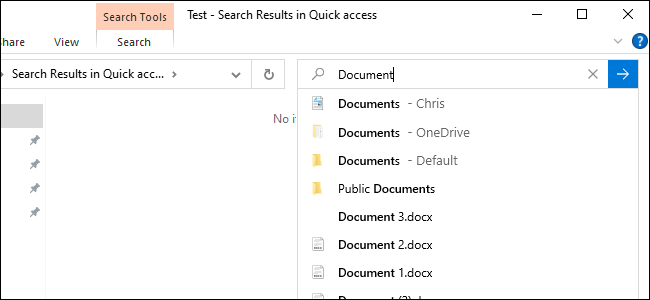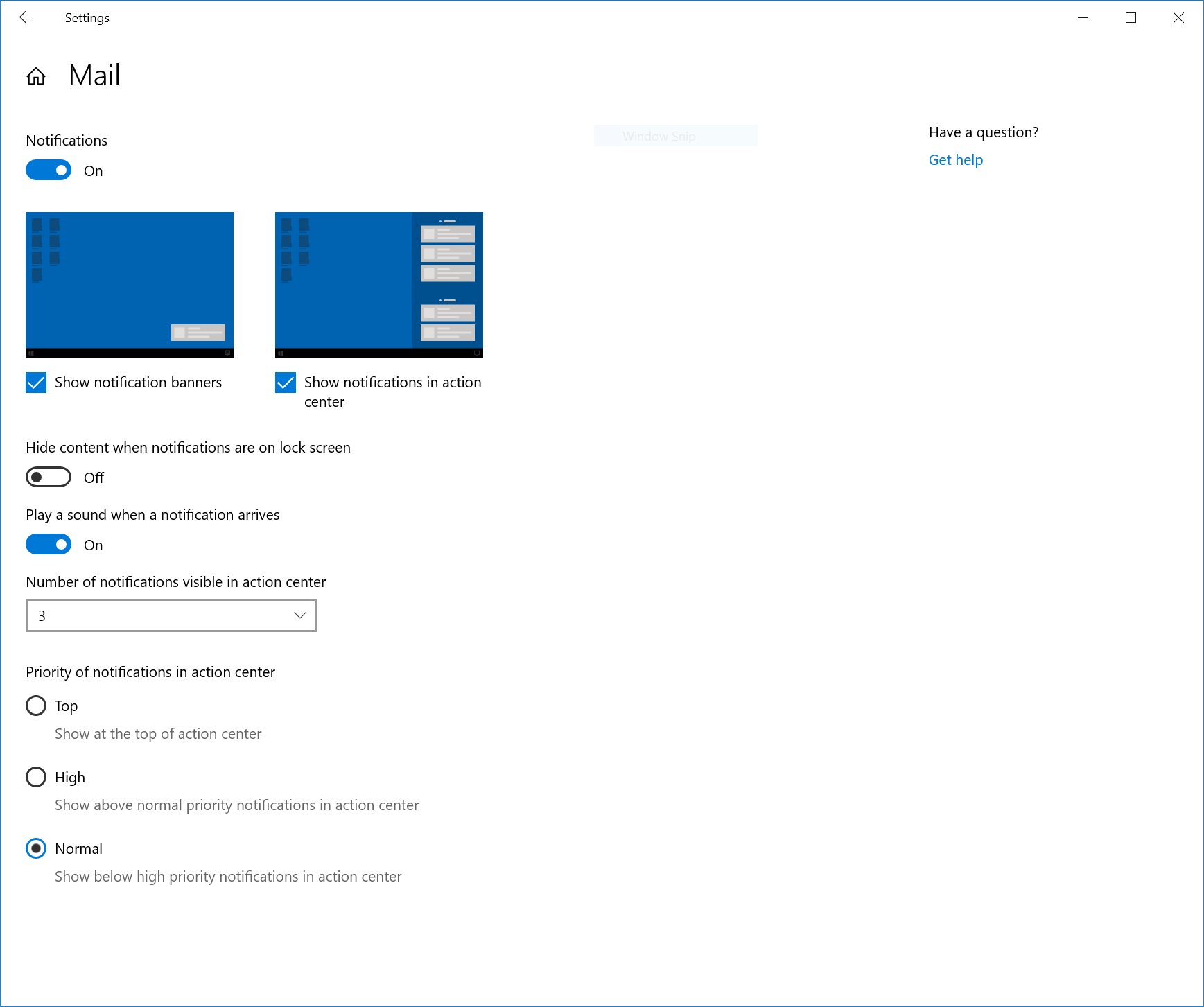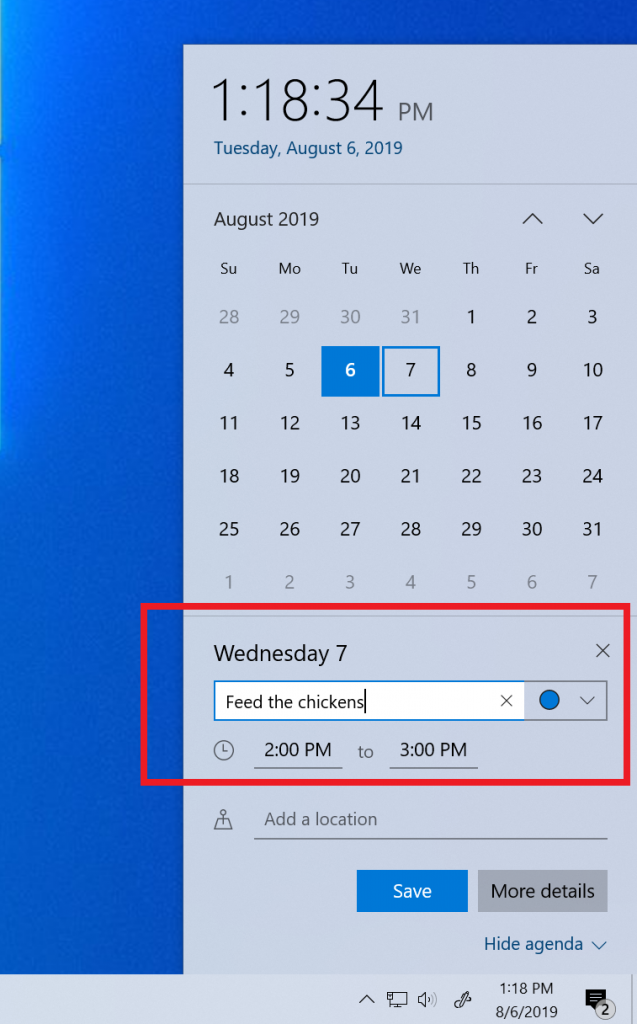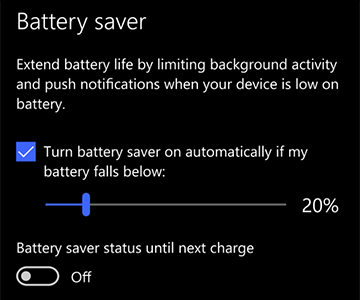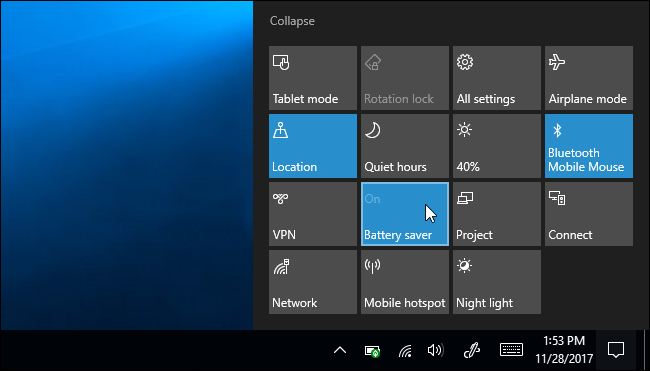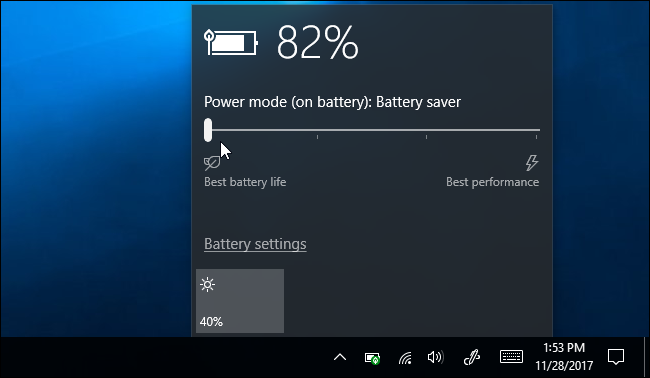Microsoft baru saja mengumumkan rilis terbaru untuk Sistem Operasi teranyar Windows 10. Dengan internal code “Vibranium”, pada tanggal 12 November 2019 Microsoft mengumumkan peluncuran Windows 10 versi 1909. Lalu hal baru apa saja yang ada pada edisi ini ? Dalam pojok IT kali ini akan saya coba ulas dalam artikel berikut ini.
1. Perbaikan pada menu explorer dan notifikasi
Kini terdapat dua jenis notifikasi, yaitu berupa banner dan action bar, yang dapat diatur pada setiap aplikasi, sehingga memudahkan kita dalam menentukan jenis notifikasi yang ingin diprioritaskan maupun dihindari.
2. Membuat task langsung dari kalender
Pada menu kalendar di taskbar sekarang bisa langsung dibuat event, tanpa harus membuka aplikasi Calendar terlebih dahulu. Ini memudahkan sekali apabila tiba-tiba terlintas untuk membuat plan pada saat itu juga.
3. Perpanjangan waktu dukungan (Extended Support Time)
Salah satu yang cukup mengejutkan, Microsoft mengumumkan dua hal sekaligus, yaitu penghentian support untuk Windows 10 versi 1803 yang mana telah memasuki bulan ke-18, serta mengumumkan bahwa Windows 10 versi 1909 akan disupport selama 30 BULAN ! Ini merupakan satu hal yang bisa dibilang tidak biasa, karena sebelumnya Microsoft baru saja “mematikan” Windows 10 versi 1803, disaat usianya belum genap 2 tahun. Beberapa pengamat merasa bahwa ini merupakan pertanda Microsoft ingin memperpanjang usia Windows 10, sehingga bisa saja seperti Windows 7 yang mencapai 10 tahun. Kita nantikan saja langkah berikutnya dari Microsoft.
Semoga dapat memberi tambahan pengetahuan. Jangan sungkan menghubungi ke Dept. IT apabila anda membutuhkan bantuan mengenai hal ini.